INHOUDSOPGAWE
In 'n werkblad sal jy dalk kleur in verskillende selle moet invul, afhangende van die formule wat in die velle gebruik word. Ek gaan verskillende maniere verduidelik hoe om kleur in Excel in te vul deur formule te gebruik.
Hier gebruik ek 'n voorbeelddatablad om vir jou die stappe van die verduidelikde maniere te wys. Dit is 'n betaalstaat van verskeie werknemers. Daar is 4 kolomme wat die weeklikse, maandelikse en jaarlikse betaling van 'n werknemer verteenwoordig. Hierdie kolomme se name is Name , Weekly Pay , Monthly Pay , en Jaarlikse betaling .
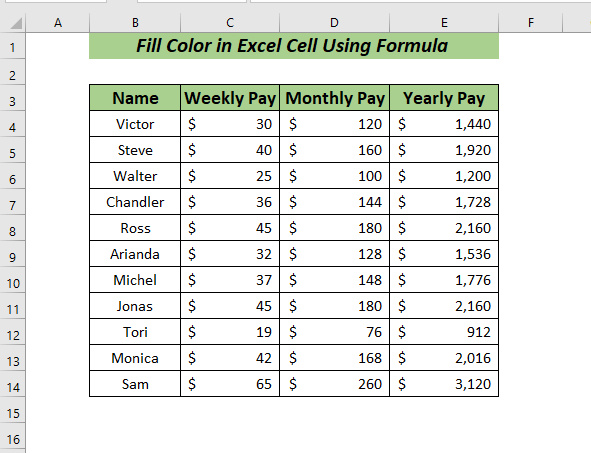
Laai af om te oefen
Vul kleur in Excel-sel met formule. xlsx
5 maniere om kleur in Excel-sel in te vul met formule
1. Gebruik GEMIDDELDE
As jy numeriese waardes het , kan jy die GEMIDDELDE -funksie gebruik om kleur in 'n sel in te vul deur 'n formule te gebruik.
Om hierdie funksie te gebruik, kies eers die sel of die selreeks waarop jy hierdie funksie wil toepas. vulkleur.
Maak dan die Tuis -oortjie oop >> Gaan na Voorwaardelike formatering >> Kies uiteindelik Nuwe reël

Nou sal 'n dialoogkassie verskyn. Van daar af moet jy Gebruik 'n formule kies om te bepaal watter selle vanuit Kies 'n reëltipe geformateer moet word.
Dan, in Wysig die reëlbeskrywing tik die volgende formule.
=$C4:$C14<=AVERAGE($C$4:$C$14) Nou, van Formaat kies die vulkleur van jou keuse om dit in te gebruik asel.
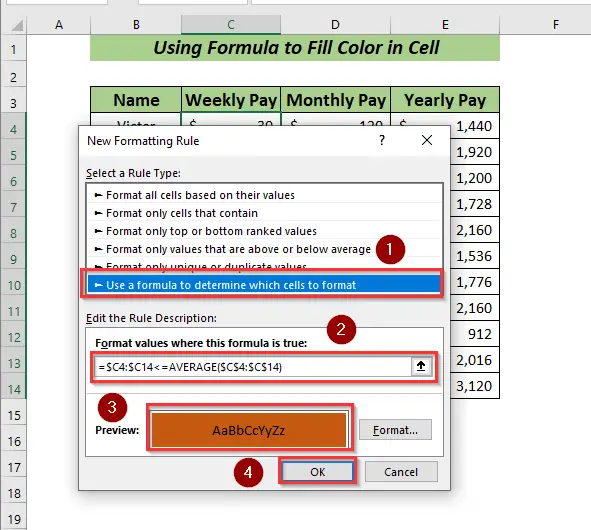
Hier sal die GEMIDDELDE funksie die gemiddeld van die geselekteerde selreeks bereken C4:C14 dan sal die gemiddelde waarde met waardes van selreeks C4:C14 . Volgende sal dit kleur vul waar die selwaarde minder as die gemiddelde is.
Ten slotte, klik OK .
Dus sal dit die sel wys wat gevul is met 'n geselekteerde formaat waar die geselekteerde selreeks minder as die gemiddelde is.
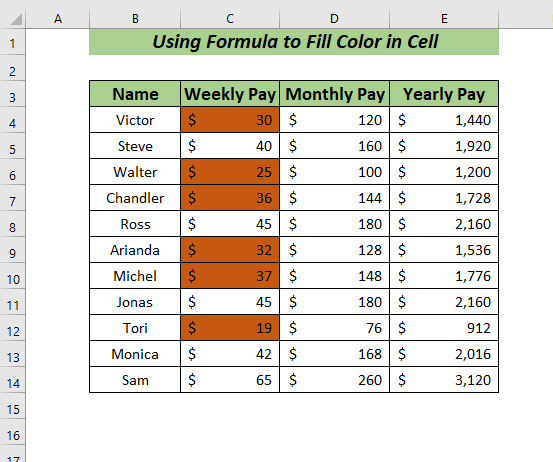
Lees meer: Excel-formule gebaseer op selkleur (5 voorbeelde)
2. Gebruik ISFORMULA om kleur te vul
Jy kan die ISFORMULA funksie gebruik om kleur in 'n sel in te vul as jy 'n formule in jou selle het.
Selekteer eerstens die selreeks waar jy kleur wil vul deur formule te gebruik.
Tweedens, maak die Tuis -oortjie oop >> gaan na Voorwaardelike formatering >> kies dan die Nuwe reël

Derdens sal 'n dialoogkassie verskyn. Van die Kies 'n reëltipe kies Gebruik 'n formule om te bepaal watter selle om te formateer .
Daarna, in die Wysig die reëlbeskrywing tik die volgende formule in.
=ISFORMULA($D$4:$E$14) Kies nou uit die Formaat die kleur van jou keuse om kleur in 'n sel te vul.

Ek het die selreeks D4:E14 gekies as die verwysing van die ISFORMULA -funksie om kleur te vul.
Dit sal nie werk op daardie selle waar 'n formule nie toegepas word nie.
Op die ou end,klik OK .
Gevolglik sal dit die sel wys wat gevul is met die geselekteerde formaat waar die formule gebruik word.

Lees meer: Hoe om sel uit te lig deur die If-stelling in Excel te gebruik (7 maniere)
3. Vul kleur met OF
Jy kan gebruik die OF funksie om kleur in 'n sel te vul deur 'n formule te gebruik.
Om mee te begin, kies eers die selreeks waar jy hierdie funksie op vulkleur wil toepas.
Daarna, maak die Tuis -oortjie oop >> gaan na Voorwaardelike formatering >> kies nou Nuwe reël
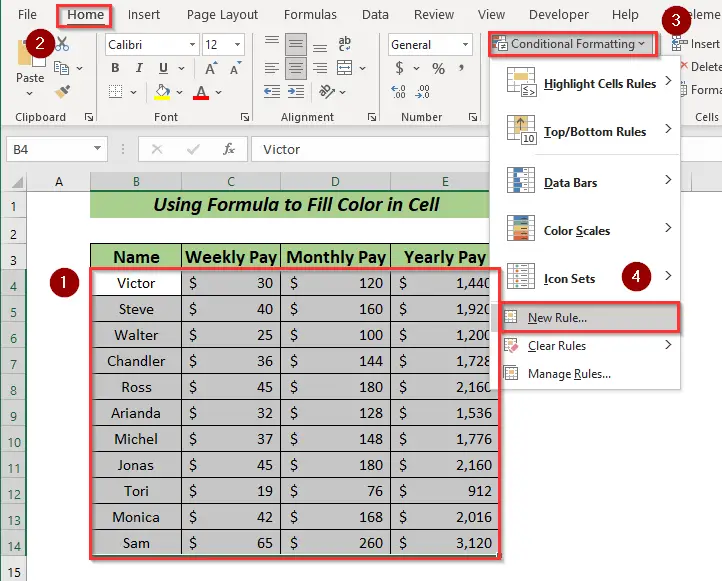
Nadat jy Nuwe reël gekies het, sal 'n dialoogkassie verskyn. Nou, Van Kies 'n reëltipe: kies Gebruik 'n formule om te bepaal watter selle om reëls te formateer.
Daar, in Wysig die reëlbeskrywing tik die volgende formule in.
=OR($C4<30, $D4=180) Kies dan die Formaat van jou keuse om kleur in 'n sel te vul.

Om die OF funksie te gebruik, het ek twee voorwaardes geneem. Die 1ste een is C4<30 en die 2de een is D4=180 . In die geselekteerde selreeks B4:E14 as enige van die voorwaardes in enige sel nagekom word, sal dit kleur aan daardie sel vul.
Ten slotte, klik OK .
Daarom sal dit die sel wys wat gevul is met die geselekteerde vulkleur waar aan een van die voorwaardes voldoen is.

Lees Meer: Hoe om sel te vul met kleur gebaseer op persentasie in Excel(6 metodes)
Soortgelyke lesings:
- Hoe om van bo na onder in Excel uit te lig (5 metodes)
- VBA om selkleur te verander op grond van waarde in Excel (3 maklike voorbeelde)
- Hoe om 'n kolom in Excel uit te lig (3 metodes)
- Hoe om elke 5 rye in Excel uit te lig (4 metodes)
- Merk selle wat teks uit 'n lys in Excel bevat (7 maklike maniere)
4. Vul kleur met AND
Jy kan ook die EN -funksie gebruik om kleur in 'n sel te vul deur 'n formule te gebruik .
Kies eers die selreeks om die EN -funksie toe te pas om kleur te vul.
Maak dan die Tuis -oortjie oop >> gaan na Voorwaardelike formatering >> kies uiteindelik Nuwe reël
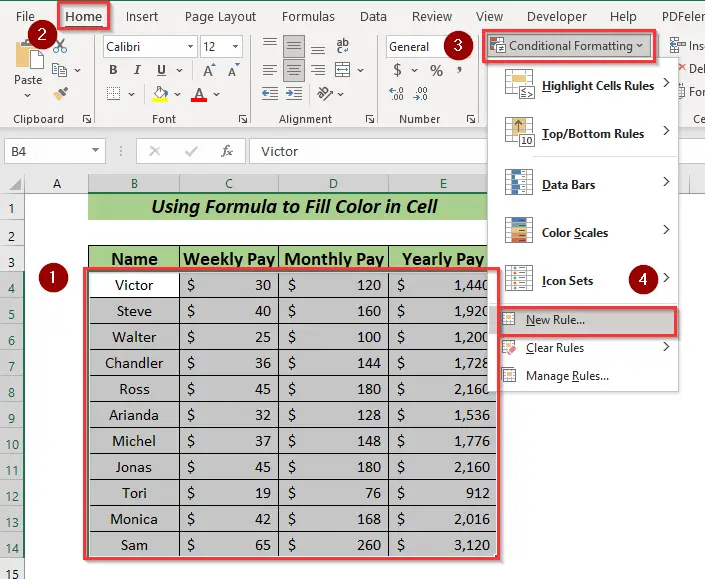
Nou sal 'n dialoogkassie verskyn. Van Kies 'n reëltipe moet jy Gebruik 'n formule kies om te bepaal watter selle om te formateer reëls.
Dan, in Wysig die reëlbeskrywing tik die volgende formule in.
=AND($C4<50, $D4=180) Nou kan jy die Formaat van jou keuse kies om kleur in 'n sel te vul.

Hier het ek ook twee voorwaardes binne die EN funksie gebruik. Die 1ste een is C4<50 en die 2de een is D4=180 . In die geselekteerde selreeks B4:E14 as albei die voorwaardes in enige sel vervul word, sal daardie sel met kleur gevul word anders nie.
Ten slotte, klik OK .
Daarom is ditsal die sel gevul met die geselekteerde formaat wys waar aan twee van die voorwaardes voldoen is.

Verwante inhoud: Hoe om selkleur gebaseer te verander op 'n waarde in Excel (5 maniere)
5. Gebruik verskillende operateurs
Jy kan ook die verskillende operateurs gebruik om in te vul kleur in enige sel deur formule te gebruik.
I. Groter as (>)
Hier gaan ek die Groter as -operateur gebruik om kleur in die sel in te vul gebruik die formule.
Om mee te begin, kies eers die sel of selreeks om die formule toe te pas.
Maak nou die Tuis -oortjie oop >> Gaan na Voorwaardelike formatering >>Kies dan Nuwe reël
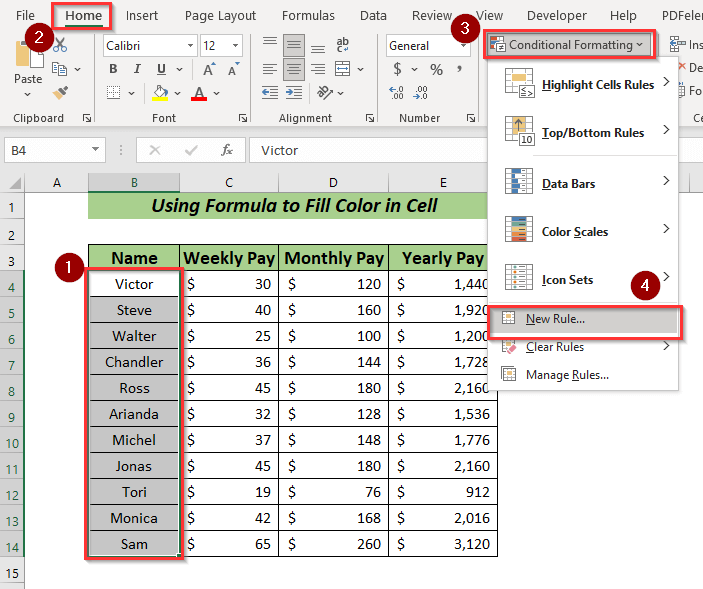
Dan, 'n dialoogkassie sal opduik. Van Kies 'n reëltipe kan jy Gebruik 'n formule kies om te bepaal watter selle om te formateer reëls.
Nou, in Wysig die reëlbeskrywing tik die volgende formule in.
=D4 *12 > 1800 Kies dan die Formaat van jou keuse om kleur in 'n sel te vul.

Hier het ek die (>) groter as -operateur gebruik om te kyk waar D4*12 groter as 1800 is . Nou, in die geselekteerde selreeks B4:B14 sal dit die rye vul waar aan die voorwaardes voldoen word.
Op die ou end, klik OK .
Dan sal dit die sel wys wat gevul is met die geselekteerde formaat waar D4*12 groter as 1800 is.

II. Nie gelyk nie ()
Om kleur in die sel in te vul deur die formule hier te gebruik, gaan ek die Nie Gelyk operateur gebruik.
Nou om die Nie Gelyk te gebruik nie. operateur, kies eers die sel of selreeks om die formule toe te pas.
Maak dan die Tuis -oortjie oop >> gaan na Voorwaardelike formatering >> kies nou Nuwe reël

'n dialoogkassie sal verskyn. Nou, van Kies 'n reëltipe moet jy die Gebruik 'n formule om te bepaal watter selle om te formateer kies.
Volgende, in Wysig die reëlbeskrywing tik die volgende formule in.
=C4*4 180 U kan die formaat van die Formaat opsie kies. jou keuse om kleur in 'n sel in te vul.

Hier het ek die formule C4*4 gebruik en die voorwaarde toegepas waar dit nie is nie gelyk aan () 180 . Nou sal die operateur kyk waar C4*4 nie gelyk is aan aan 180 in die geselekteerde selreeks B4:B14 . Dan sal dit die rye vul waar aan die voorwaardes voldoen word.
Ten slotte, klik OK .
Hier sal dit die sel wys wat gevul is met die geselekteerde formaatkleur waar C4*4 is nie gelyk aan aan 180 .

III. Gelyk (=)
Deur die Gelyk operateur te gebruik, sal ek kleur in die sel invul.
Jy kan ook die Gelyk (= gebruik) ) -operateur daarvoor, kies eers die sel of selreeks om die formule toe te pas.
Maak dan die Tuis oop.oortjie >> gaan na Voorwaardelike formatering >> kies dan Nuwe reël

Nou sal 'n dialoogkassie verskyn. In die dialoogkassie van Kies 'n reëltipe kan jy Gebruik 'n formule kies om te bepaal watter selle om reëls te formateer.
Dan, in Wysig die reël Beskrywing tik die volgende formule in.
=C4*4 = 180 Volgende, uit die Formaat opsies kies die formaat van jou keuse om kleur in 'n sel in te vul.

Op die plek het ek die (=) gelyk -operateur gebruik om te kyk waar C4* 4=180 . Nou, in die geselekteerde selreeks C4:C14 sal dit die rye vul waar aan die voorwaardes voldoen word.
Ten slotte, klik OK .
In die geheel sal dit die sel wys wat gevul is met die geselekteerde formaatkleur waar C4*4 gelyk is aan 180 .
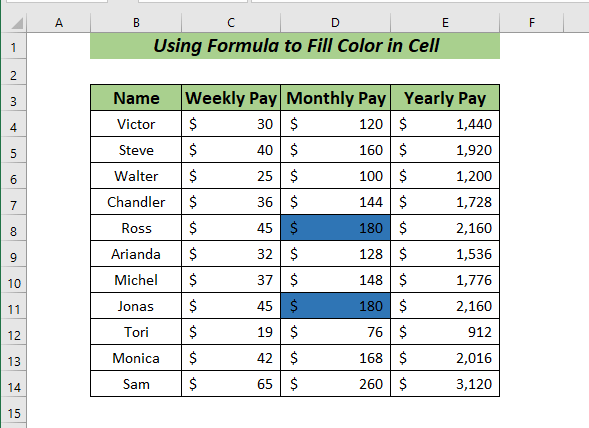
IV. Minder as (<)
Jy kan ook die Minder as -operateur gebruik om kleur in Excel-selle in te vul met behulp van formule.
Selekteer eerstens die sel of selreeks om die Minder as -operateur toe te pas.
Maak daarna die Tuis -oortjie oop >> gaan na Voorwaardelike formatering >>kies nou Nuwe reël
Gevolgtrekking
In hierdie artikel vind u 5 maniere om kleur in Excel-sel in te vul met behulp van formule. Hierdie metodes sal vir jou nuttig wees wanneer jy ook al kleur in 'n sel wil vul met behulp van formule. As jy enige hetverwarring of vrae oor hierdie metodes wat jy hieronder kan kommentaar lewer.

